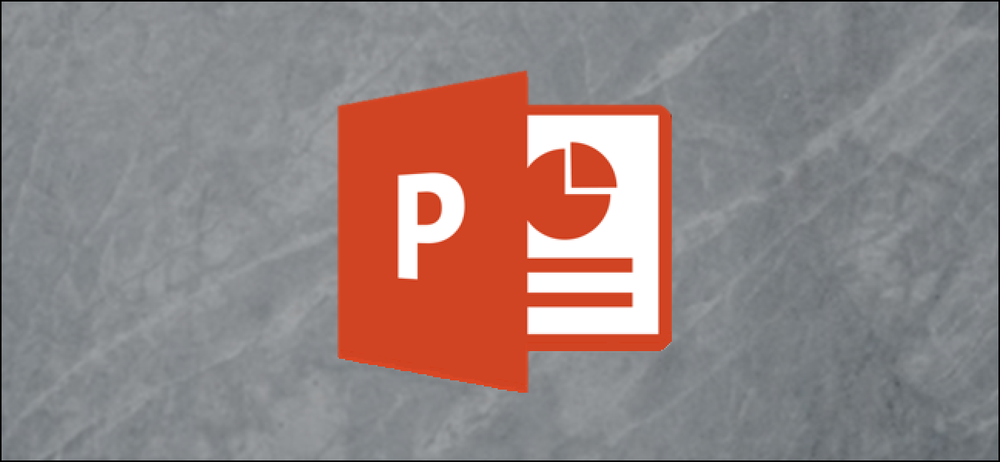YouTubeの履歴から動画を一時停止、消去、削除する方法
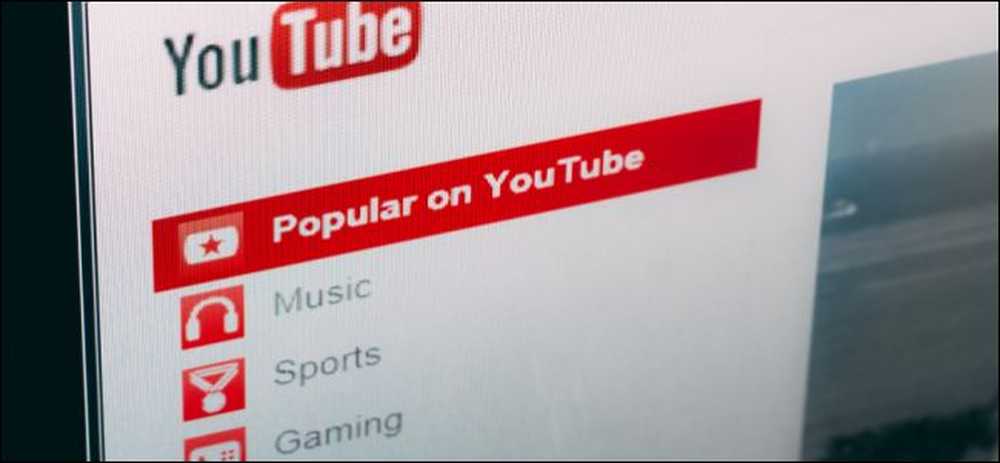
YouTubeはすばらしい時間の浪費です。私たち全員がビデオを次々にビデオを見ることに多くの時間を費やすことは秘密ではありません。あなたが気付かないかもしれないことはそれらすべてのビデオがあなたの履歴に保存されているということです。.
動画に注釈が自動的に表示されないようにする方法など、これまでYouTubeの他の側面について説明してきました。今日の話題はあなたの増え続ける視聴履歴です。それは何年もの猫のビデオの結果かもしれません.
Googleアカウントでログインしている場合は、YouTubeで何かを見るたびに履歴にログインします。 YouTube.comでビデオを見ているか、Webページに埋め込まれているものを見ているかにかかわらず、見ていると履歴に追加されます。.
YouTubeの履歴を表示するには、まず自分のアカウントにログインしていることを確認してから、左側のナビゲーションウィンドウの[履歴]リンクをクリックします。.
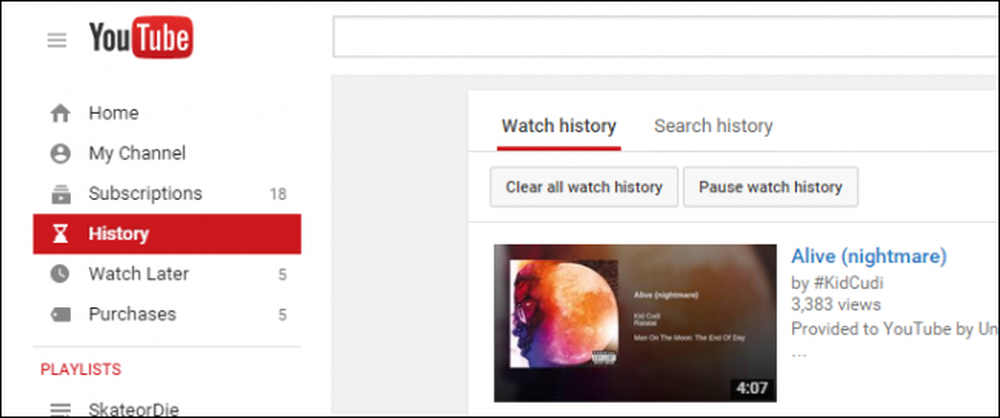
「視聴履歴」の下に、「すべての視聴履歴を消去する」と「視聴履歴を一時停止する」の2つのオプションがあります。.
最初のオプションは明らかに今から時間の初めまであなたの全履歴をクリアします。自分が楽しんだものを見たことがある場合は、それをお気に入りまたはプレイリストに追加してください。.
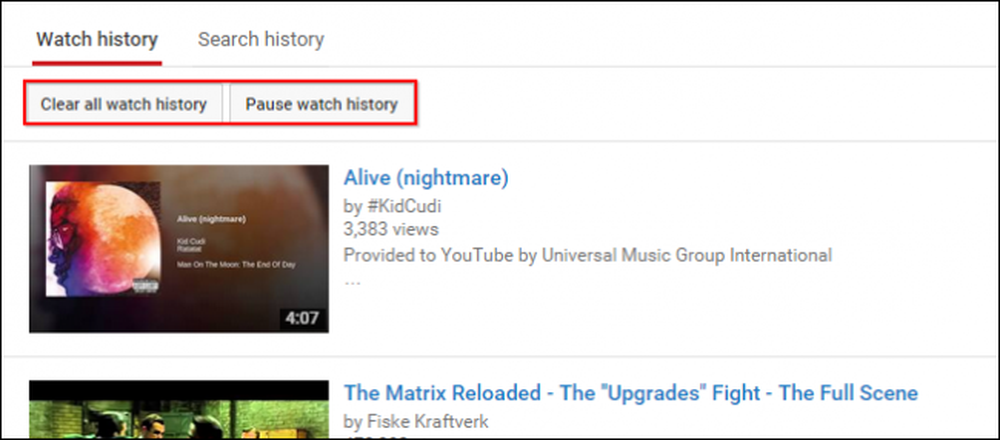
あなたの履歴をクリアすることは完全かつ恒久的なものであり、元に戻すことはできません。.
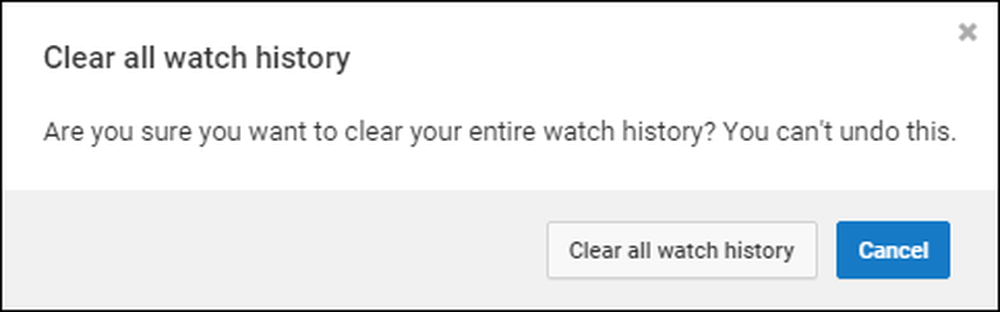
または、視聴履歴を一時停止して、一時停止を解除するまで視聴履歴に履歴が追加されないようにすることもできます。.
視聴履歴全体を消去しても魅力的に聞こえないが、整理したい動画がある場合は、履歴の各動画の右上隅にある小さな「X」をクリックして、視聴履歴から単一の動画を削除できます。.
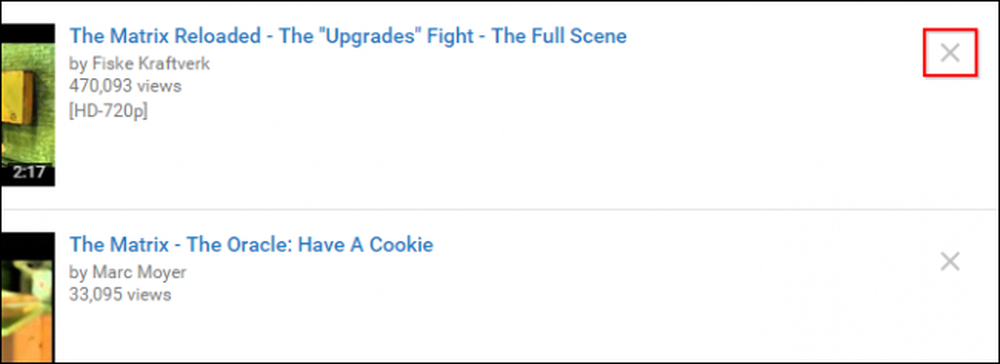
個々のビデオを削除するのは迅速かつ恒久的です。確実かどうか、または削除を確認するかどうかは尋ねられません。それはただ起こるので、あなたが実際に最初にビデオを削除したいことを確認してください.

多くの人は、単に自分の履歴を一時停止し、いくつかのビデオを個別に消去することを選ぶかもしれません。もちろん、あなたの歴史が長年で何千もの見られたビデオを含んでいるなら、それは必ずしも実用的ではないかもしれません。その場合、あなたは単に全部を一掃したいと思うかもしれません。.
まとめる前に、YouTubeの検索履歴も消去できることを指摘しておきます。.
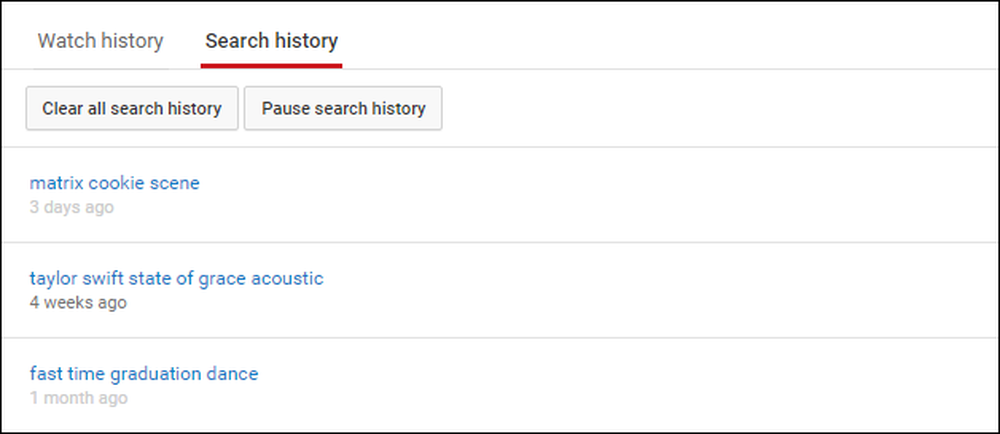
視聴履歴と同様に、履歴全体を消去したり一時停止したりすることもできます。.
下のスクリーンショットに示すように、右側の3つの点をクリックして、履歴から個々の検索を削除することもできます。.
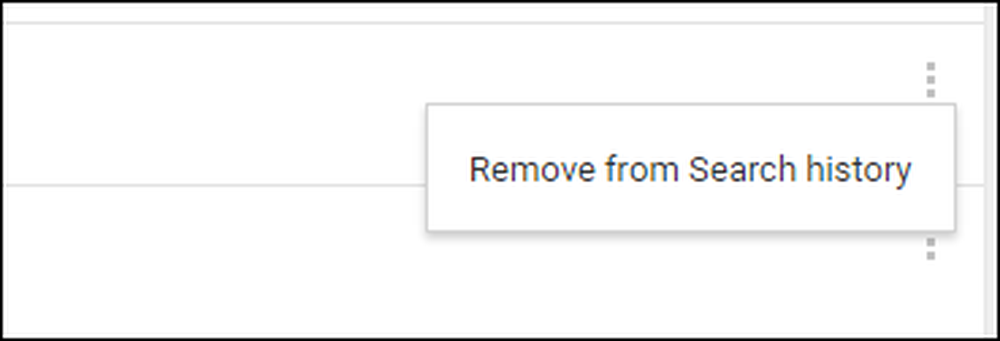
それであなたはそれを持っています。それは本当に同じくらい簡単です。繰り返しになりますが、視聴履歴に保存しておきたいものがないことを確認してください。お気に入りにしたり、プレイリストに追加したりします。.
この記事が役に立つと思われた場合は、ディスカッションフォーラムで質問して教えてください。.